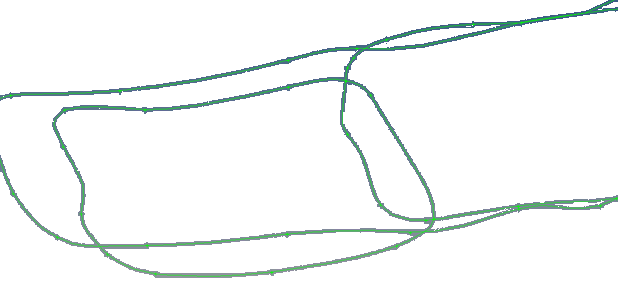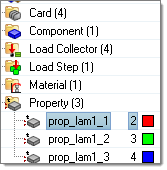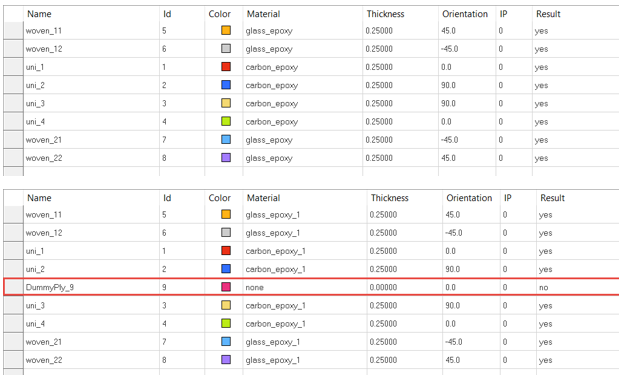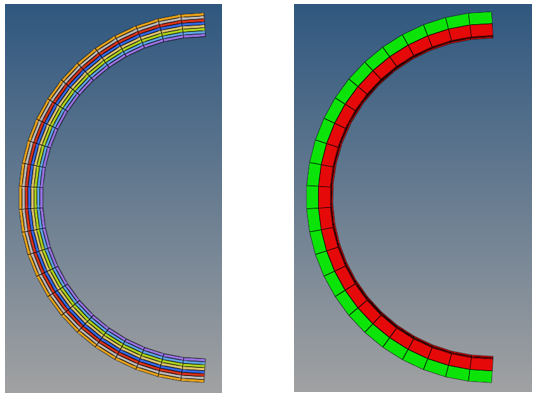Aerospace Compositeツール
複合材で機能するAerospaceツール。
CSVからのPCOMP作成
これは、.csvファイルで定義されたデータから、HyperMeshの複合材プロパティを生成します。
必要なファイルフォーマットを以下の表に示します。1つのプロパティの各層は、1つの材料IDと板厚を共有する必要があります。他のオプションについては「 Data I/O Spreadsheetsを参照してください。
メニューバーから、の順にクリックします。Import file欄で該当するファイルを参照し、Createをクリックします。
| PCOMP ID | Material ID | Thickness | Orientation | |||||||
|---|---|---|---|---|---|---|---|---|---|---|
| 1 | 1 | 0.01 | -45 | 0 | 45 | 90 | 90 | 45 | 0 | -45 |
| 2 | 1 | 0.01 | 0 | 90 | 0 | 90 | ||||
| 11 | 5 | 0.02 | 30 | 0 | 30 |
プライジオメトリのスムージング
プライジオメトリのスムージングは、通常コンセプトレベルの複合材のフリーサイズ最適化から生成される有限要素のプライ形状をスムージングし、有限要素のプライ形状からジオメトリを生成する機能を提供します。
プライ名の自動変更
プライ名の自動変更は、割り当てられた材料、板厚、および角度が付加されるように、プライ名を変更します。
メニューバーから、の順にクリックします。
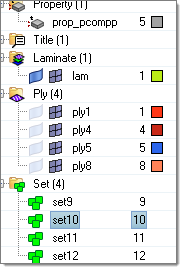
図 3. CADシステムで定義されたままのプライ名
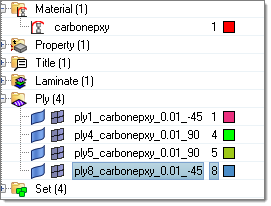
図 4. 更新されたプライ名
FE Absorb Plies
FE Absorb Pliesでは、ゾーンベースのプロパティからプライベースのモデルを生成します。
作成されるエンティティには、プライおよび積層エンティティが含まれ、オプションで (OptiStruct/Nastran ) PCOMPPを作成することができます。
作成されるエンティティは、積層、プライ、およびテンプレートプロパティです。

図 5.
材料方向
材料方向ツールは、シェルおよびソリッド要素の場合、その材料をxの向きに割り当て、ソリッド要素の場合はオプションでzの向きに割り当てるいくつかの方法を提供します。
- 材料の方向を割り当てるEntitiesを選択します(ElementsまたはProperties)。
- 材料の方向を適用した後に描かれる方向ベクトルの色を設定します。
- 材料の方向を適用した後に描かれる方向ベクトルのスケールを設定するには、Scaling OptionをAutoまたはManualに設定します。
- 材料の方向を適用した後に描かれる方向ベクトルのサイズを手動で入力するには、Size欄に値を入力します。
- X direction methodを設定します。以下から選択します:
- Curve – 入力カーブをxの向きに空間的にマップします。
- Lines/Edges – 方向を定義するライン。
- Flip direction – ライン / エッジの場合のみ。指定されたカーブが+xの向きなのか、-xの向きなのかを指定します。
- Nodes – 方向を定義するラインのリスト。
- System ID – 方向として割り当てられる座標系。
- System Axis – xの向きにマップする座標系とその軸。
- Angle – OptiStructとNastranの場合のみ。要素のTHETA欄に適用される回転を直接入力します。
- Curve – 入力カーブをxの向きに空間的にマップします。
- 以下のいずれかを選択してNormalの値を設定します:
- Element Normal – 要素のzの向きを使用します(要素が選択されている場合、パネルで確認できます)。一般には、このオプションを使用する必要があります。
- Surface Normal – 材料のzの向きを空間的に選択したサーフェスに揃えます。
By Curve
- 新しい材料角度が割り当てられる要素を選択します。
- 材料の向きを定義するラインまたは節点のリストを選択します。要素の中心が取り出されて最も近いライン / 節点セグメントに投影され、材料角度を割り当てるためにそのラインの接線の向きが求められます。
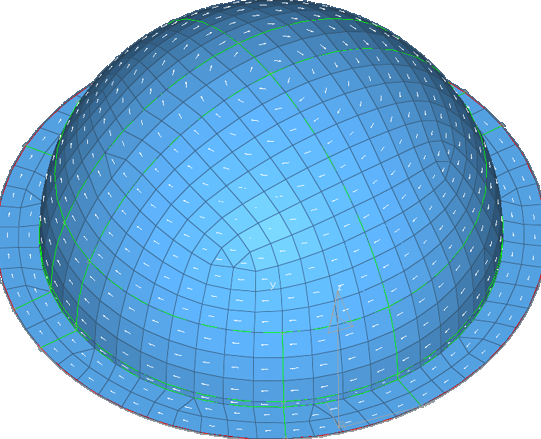
図 8. 外の円ラインの向きに基づいて、円パターンの材料方向が割り当てられている
その他の材料方向ツールも使用できます。
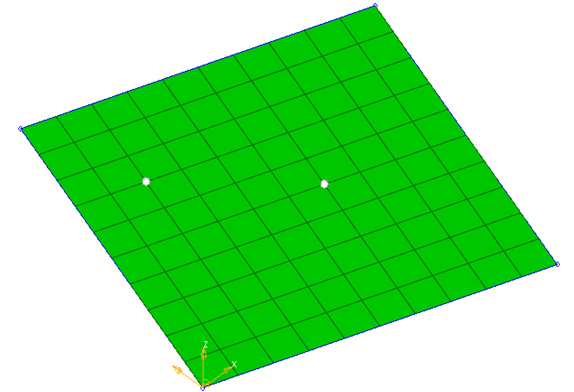
図 9. 材料の向きに2つの節点が選択されている
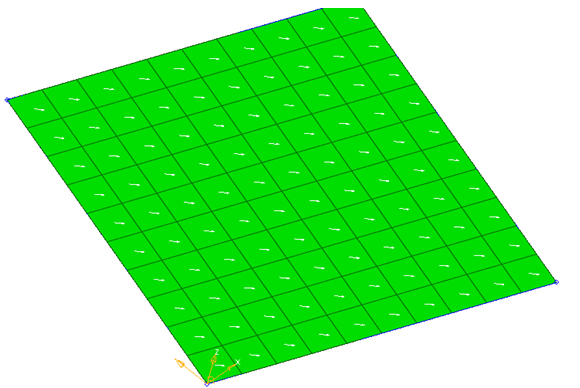
図 10. 材料の向きは2つの節点と同じ向き
By System ID
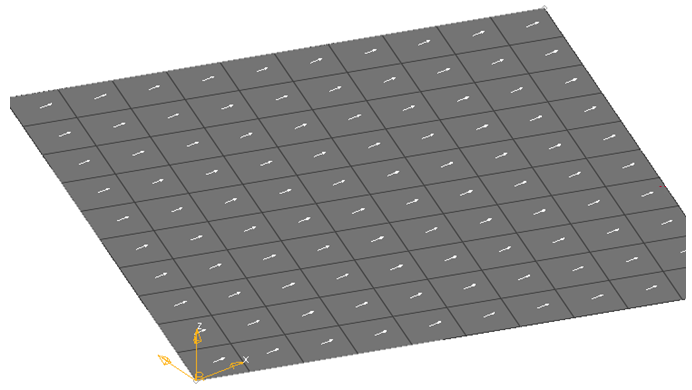
図 11. 座標系のX軸が投影に使用される
By System Axis
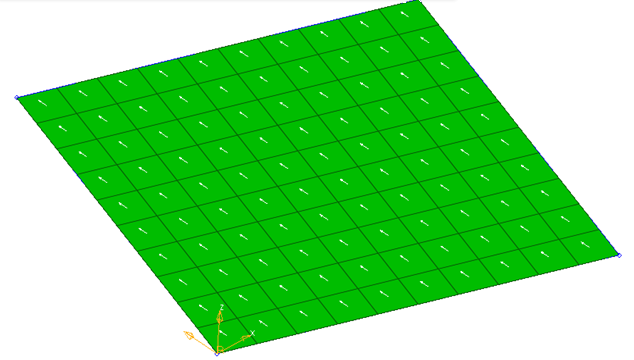
図 12. 座標系の局所軸2が投影され、材料座標系が作成される
By Angle
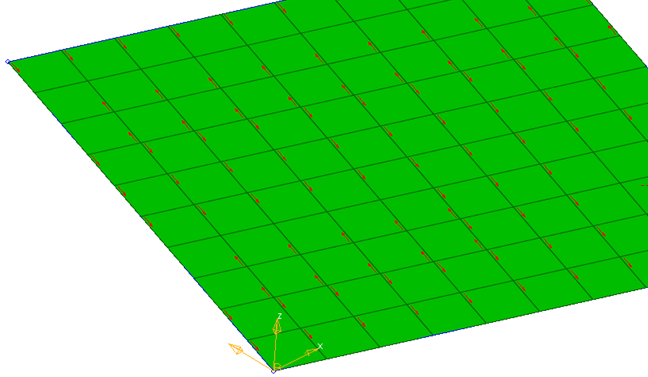
図 13. 要素N1-N2の向き

図 14. N1/N2方向に対する角度で材料座標系が作成される
シェルからソリッドへの変換
シェルからソリッドへの変換ツールは、プライベースのシェルモデルからソリッド要素と材料の方向を生成するための機能を提供します。